Aquí te contamos los pasos a seguir para ir a la sección de Tickets de Atención en Adereso. 👇
Debes tener rol de Analista o Administrador en Adereso para entrar a esta sección.
Para ir a esta sección, debes dirigirte, desde el menú principal, a Analítica + Tickets de Atención
¿Qué puedes hacer en esta sección?
Dentro de la sección de Tickets de Atención podrás ver los siguientes Histogramas de Tickets:
- Tickets creados
- Tickets en progreso
- Tickets abiertos
- Tickets cerrados
- Tickets ignorados
- Tiempo de cierre de tickets
- Tickets fusionados
- Tickets importantes
- Tickets clasificados
- Metadatos
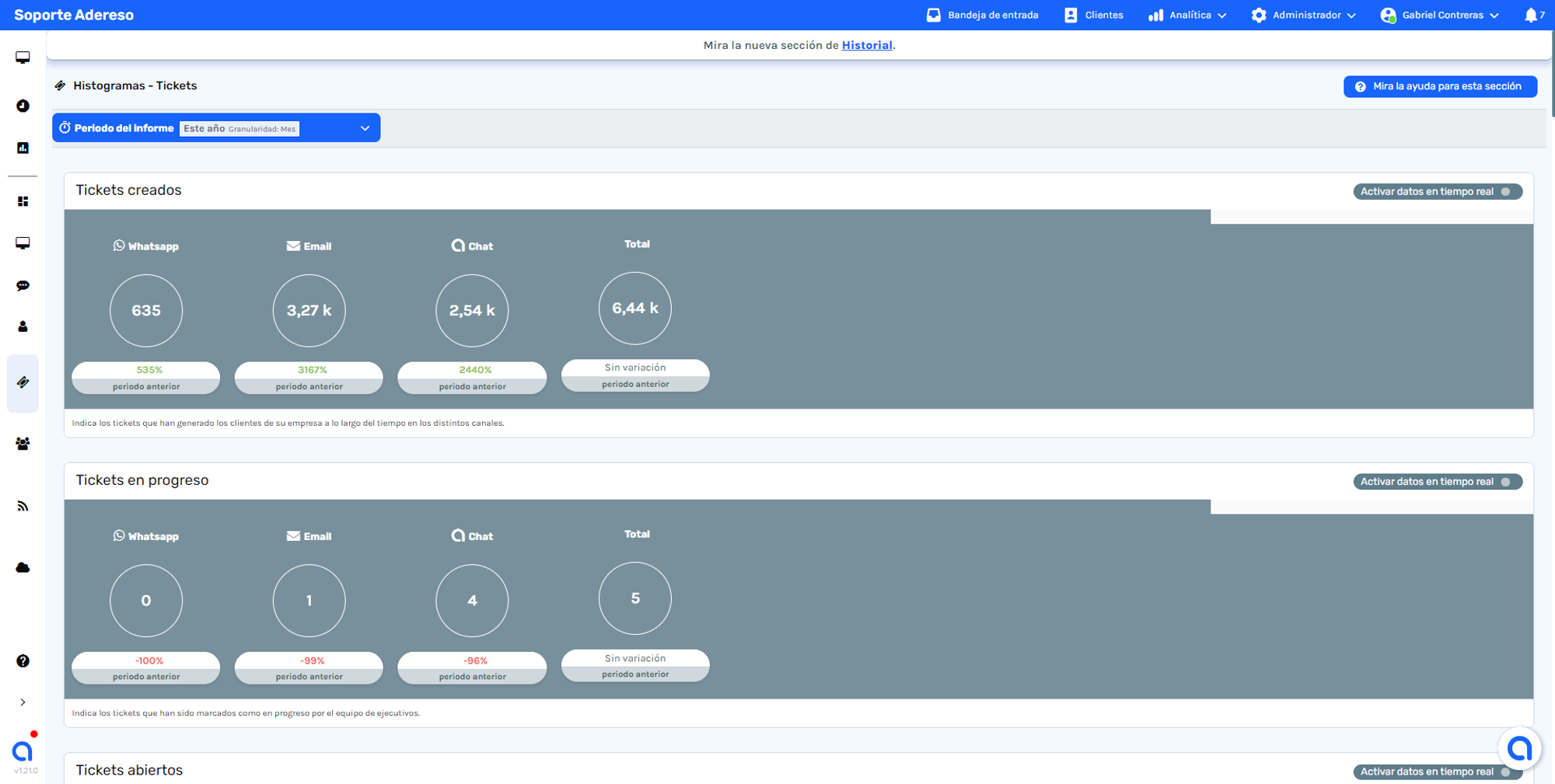
Periodicidad
El periodo del informe puede ser configurado en el selector azul y todos los datos que se muestren en esta sección, serán de acuerdo al mismo. Este selector muestra datos de hasta 18 meses.

Recuadros
En los recuadros podrás ver los círculos con números, que representan la cantidad de tickets en cada canal conectado a la plataforma.
Al hacer un clic en cualquiera de los círculos, se desplegará un gráfico con el desglose de cada cuenta conectada.
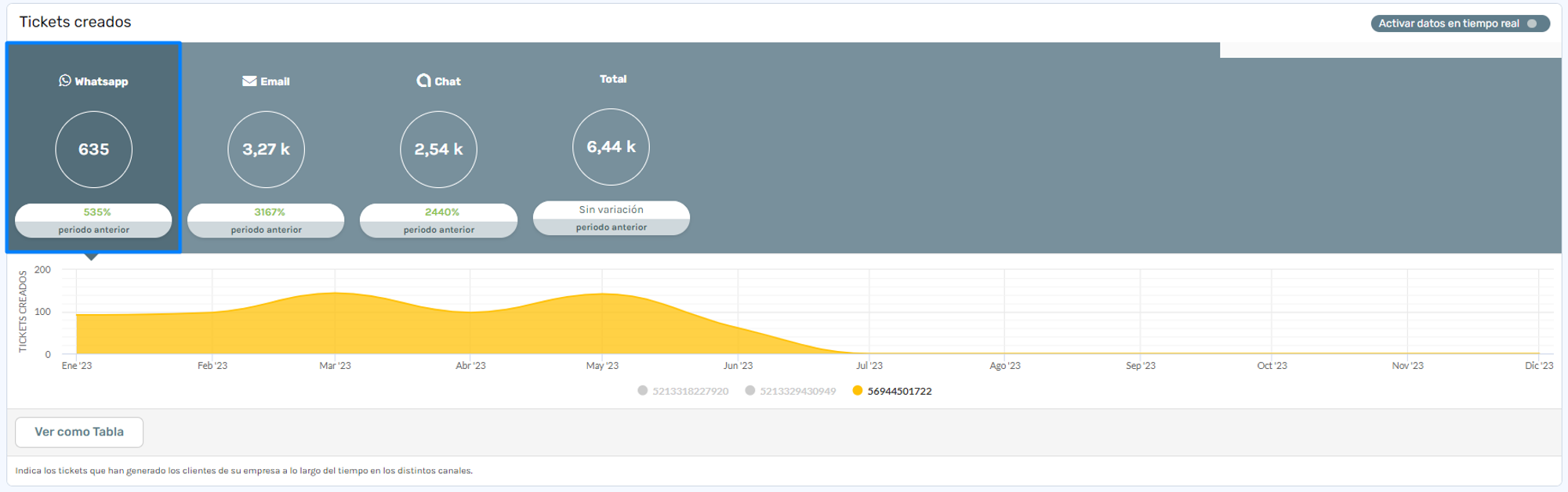
Al hacer click el botón “Ver como tabla” (disponible en la esquina inferior izquierda), verás el desglose de las cuentas en formato de tabla y podrás seleccionar el botón “Exportar datos” (disponible en la esquina inferior derecha) para exportar la información en un formato de Excel, mismo que podrás manipular.
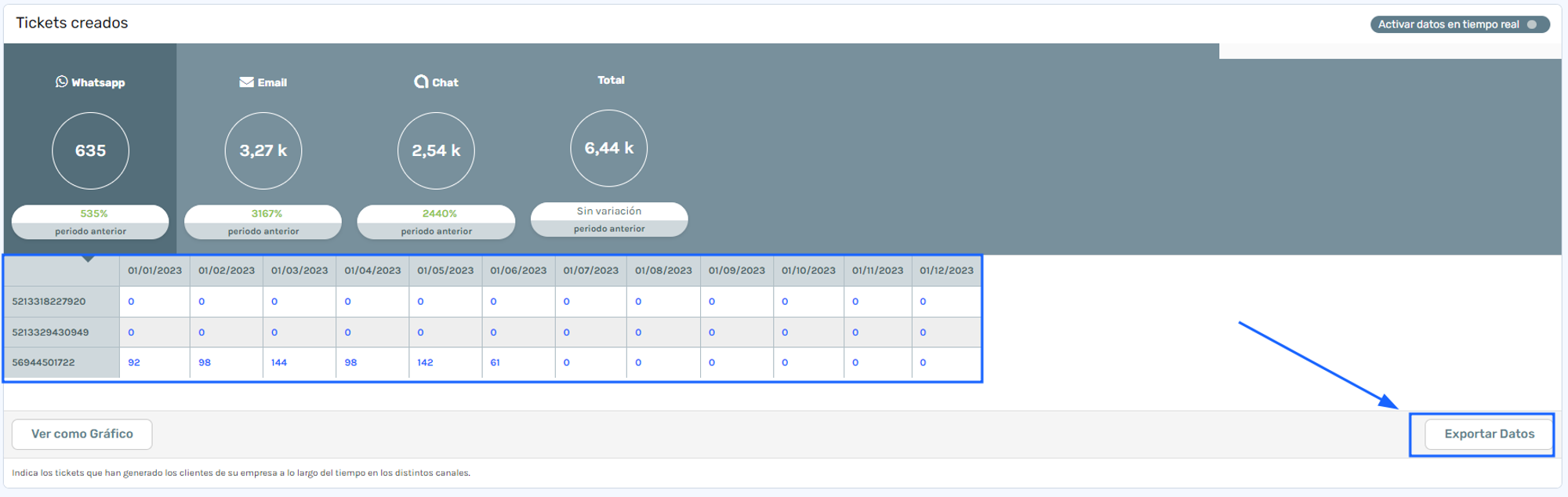
En cada círculo verás un porcentaje que compara el periodo anterior, según el periodo del informe escogido.
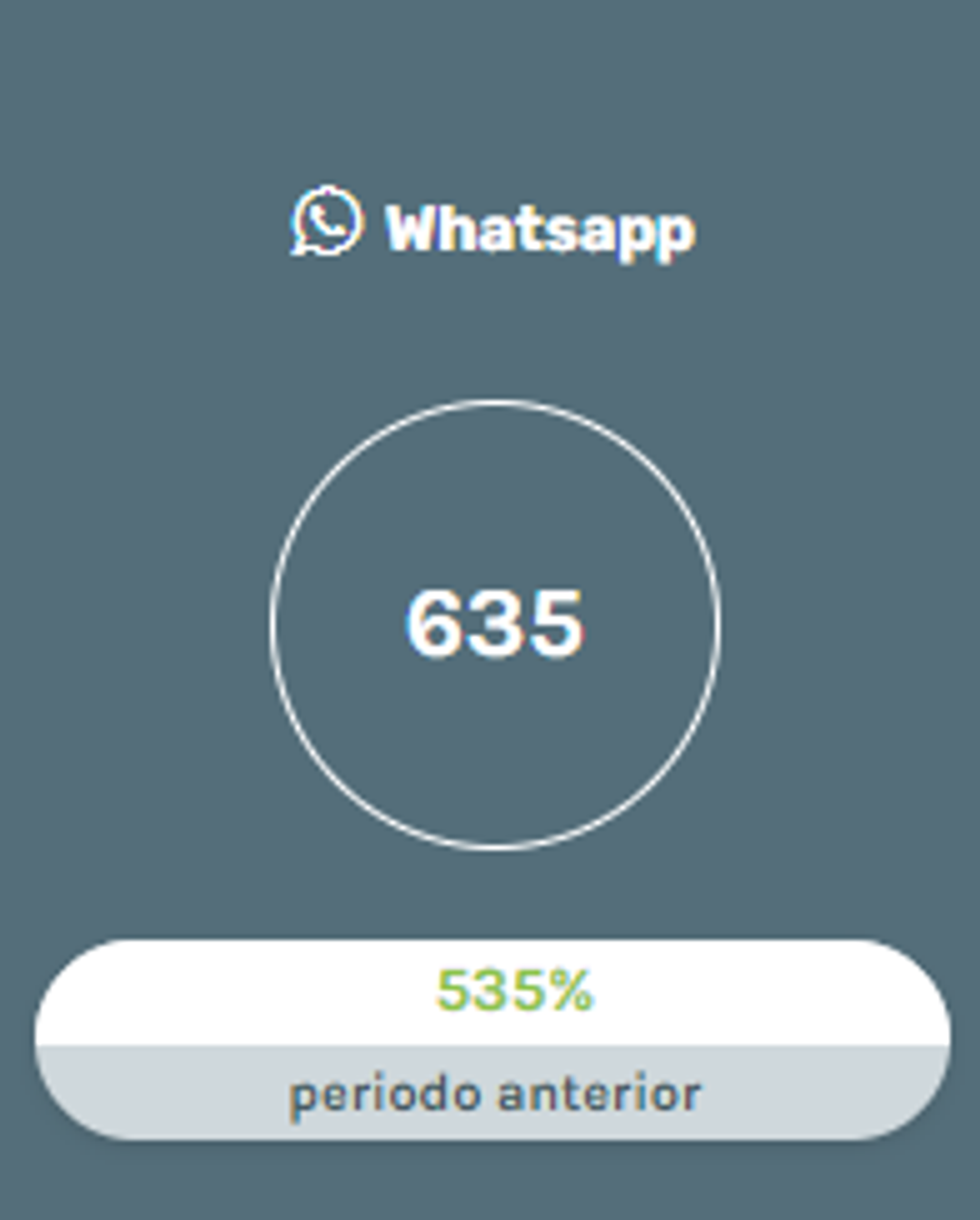
El color rojo indica porcentaje en negativo, mientras que el verde indica un porcentaje positivo.
Descripción de KPI's
A continuación explicaremos la información que muestra cada recuadro de esta sección. Los KPIs desplegados aquí se dividen en dos:
- En Tickets:
- Tickets Creados: Indica los tickets que han generado los clientes de tu empresa a lo largo del tiempo en los distintos canales.
- Tickets Abiertos: Indica los tickets que han sido marcados como abiertos por el equipo de ejecutivos.
- Tickets Cerrados: Corresponde a los tickets de atención que han sido cerrados por el equipo de ejecutivos.
- Tickets Ignorados: Corresponde a los tickets de atención que han sido ignorados por el equipo de ejecutivos.
- Tiempo de cierre de Tickets: Corresponde al tiempo promedio de cierre de tickets. Al ser un promedio, si hay tickets que han tardado mucho tiempo en ser cerrados, aumentará el tiempo total, obteniendo un promedio mayor a lo esperado.
- Tickets Fusionados: Corresponde al la cantidad de tickets que han sido fusionados.
- Tickets Importantes: Corresponde a la cantidad de tickets que han sido marcados como importantes.
- Tickets Clasificados: Se mostrarán los metadatos que han sido creados para clasificar los tickets, y cuantas veces ha sido usado por canal.
